Vor einiger Zeit kaufte ich mir ein Riden RD6018 Labornetzteil, im Bundle mit einem Case und einem 64V 16A Industrienetzteil. Der „Labornetzteil“-Part ist also eigentlich nur ein regelbarer Stepdown-Wandler (oder Buck-Converter). Gepaart mit einem gut lesbaren Display und akzeptabler Spannungsstabilität gibt es für kleines Geld ein ganz brauchbares, zuverlässiges Werkzeug ab, der meinen Bedarf bislang stets erfüllt hat.
Der AC-Stromklotz mit seiner Nennleistung von 1152W arbeitet bei geringer Last aber natürlich nicht besonders effizient. Ich finde es unnötig, ihn für den Betrieb eines ESP-Microcontrollers laufen zu lassen – zumal nach einiger Zeit stets der Lüfter anläuft. Und da das Riden RD6018 ja nur ein DC-Stepdown ist, kann er beliebige DC-Quellen bis (max.) 70V verwenden. Deswegen möchte ich gerne eine XT60 Buchse zusätzlich einbauen. An dieser kann ich dann diverse Akkus, Solarmodule oder auch das Netzteil für die Wohnzimmerbeleuchtung und -deko anschließen. Letzteres hat zwar nicht viel Leistung auf der 12V Schiene, ist aber eh immer an und zum Betrieb von Kleinkram reicht es allemal.

Zusätzlicher DC-Eingang mit XT60 Buchse
Auch wenn das Gehäuse verhältnismäßig groß ist, sind die Optionen für die Ausschnitte für Buche und Schalter gar nicht so üppig. Der XT60 passt gut an der hinteren Gehäusewand. Der Wechselschalter passt leider nur oben halbwegs vernünftig rein – schließlich soll es ja keinen Kurzschluss geben können.
Für die XT60 Buchse, habe ich mit einem 8mm Metallbohrer 2 Löcher nebeneinander gebohrt und die verbliebenen Stege mit einer Feile entfernt.




Für den Wechselschalter habe ich mit einem Dremel ein rechteckiges Loch in den Deckel geschnitten.
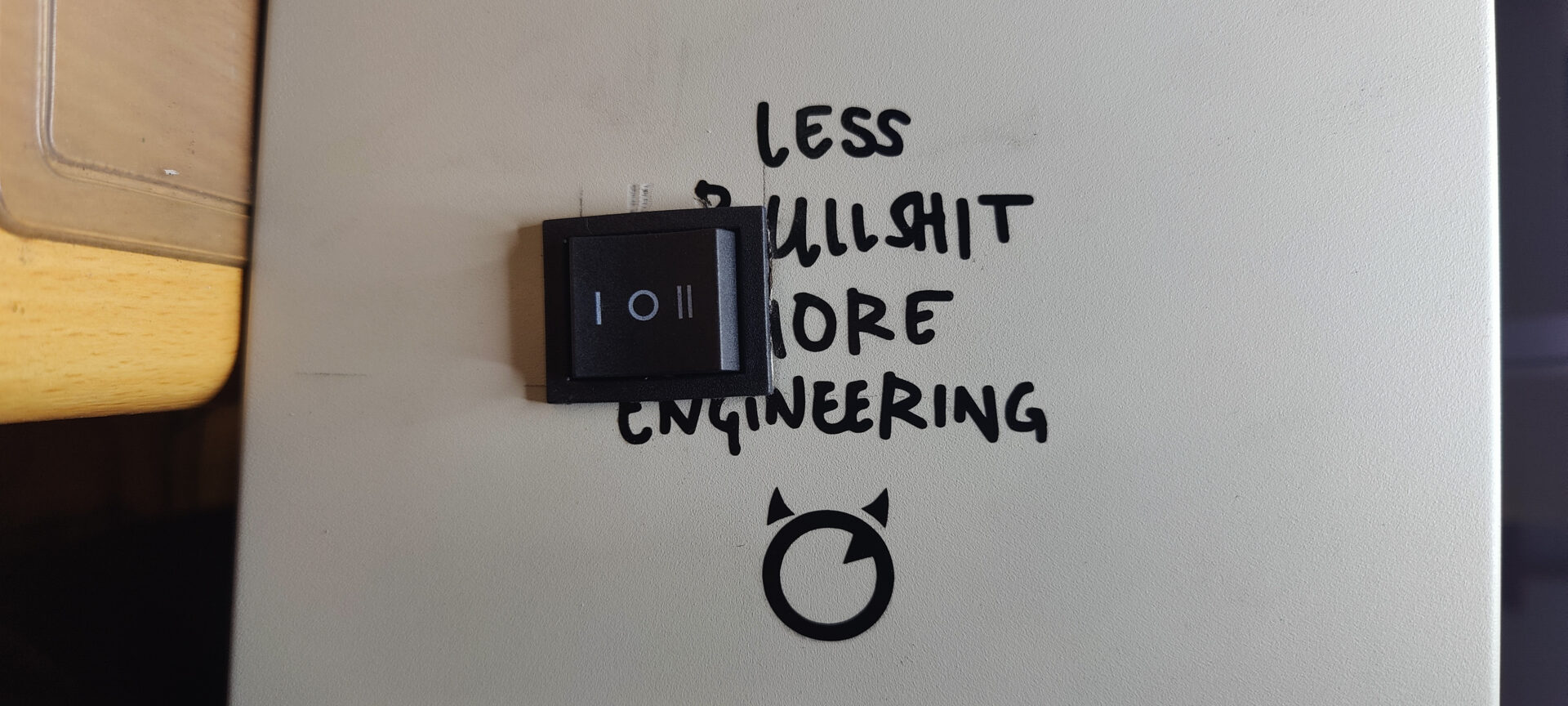
Nun noch etwas Verkabelung, um den Wechselschalter anschließen zu können.
Dieser hat 6 Pins, die alle (um)geschaltet werden. Die mittleren 2 sind der Ausgang, die anderen verteilen sich auf den externen Eingang und das interne Netzteil. Die Mittelstellung trennt beide Verbindungen – quasi als Hardware-Interlock, um nicht plötzlich 64V auf die 12V Beleuchtung zu geben. Natürlich hat das Frontend auch noch Kondensatoren, die erhöhte Spannungen zurück auf die andere DC Schiene einspeisen können. Daher sollte ich nicht zu schnell umschalten, sondern den Schalter erst ein wenig in der Mittelstellung belassen.


WiFi Modul
Optional konnte ich damals ein Bluetooth oder ein WiFi-Modul für ein paar € dazu kaufen. Ich entschied mich für das Wifi-Modul. Es funktioniert nur mit Handyapps und einer Windows Software. Dabei bekommt es neben den WiFi credentials eine Ziel IPv4 Adresse über das ESPnow Protokoll gepusht. Diese IP muss man auch händisch wieder ändern, wenn das Telefon mal eine andere bekommt. Alles in Allem eine so bescheidene Lösung, dass ich nach einem Test das Modul einfach wieder deaktiviert und vergessen habe.

Bei dem Umbau ist mir das Modul aber wieder in Erinnerung gerufen worden. Ich fragte mich, ob man denn irgendwas Sinnvolles damit anstellen könne – immerhin sitzt ein ESP drauf, den man ggf. mit einer besseren Software versehen könnte. Google führte mich auf der Suche schnell zu ein paar Foreneinträgen, in denen Leute davon berichteten, diesen mit ESPHome geflasht zu haben. ESPHome hat scheinbar irgendwann nativen Modbus Support erhalten – das Protokoll, mit dem das Netzteil über eine serielle Schnittstelle, USB oder eben auch mit dem WiFi Modul kommuniziert. Bei den Recherchen kam aber ebenfalls zum Vorschein, dass es auch eine funktionserweiterte Software für diese Geräte gibt, die der User UniSoft aus einem erlangten Quellcodedump des Herstellers erstellt hat. Diese Firmware verbessert auch die Kommunikation zwischen den Modulen. Insbesondere sorgt sie dafür, dass der Microcontroller des Netzteils reaktiv bleibt, während Kommunikation stattfindet. Also will ich die vermutlich auch (zuerst) installieren.
Riden Firmware ersetzen
Zum Flashen kann man die offizielle Windows Software verwenden oder besser das auf Python 3 basierende cross-plattform riden-flashtool. Die UniSoft Firmware bekommt man in diesem Mirror-Repository.
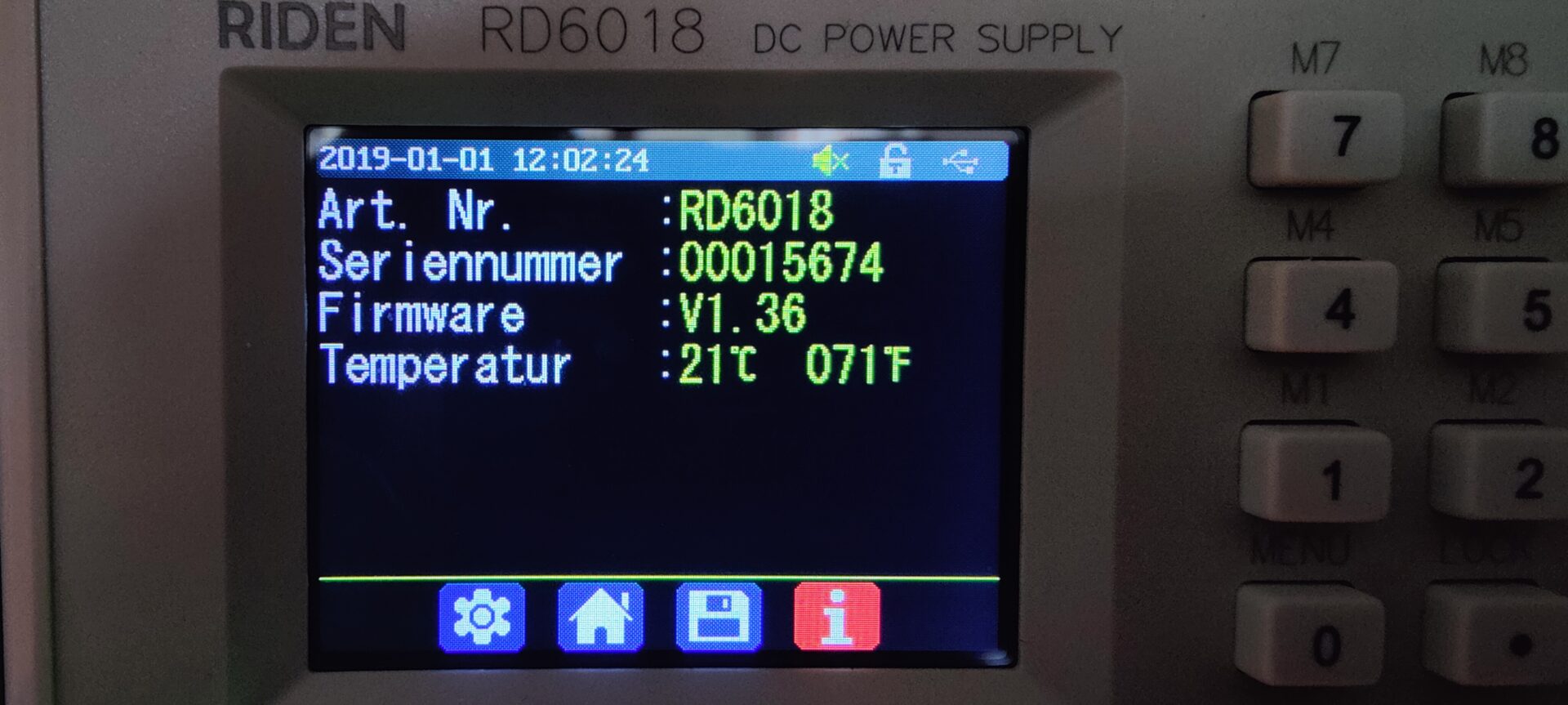
$ pip3 install --user pyserial
Requirement already satisfied: pyserial in /usr/lib/python3.11/site-packages (3.5)
$ ./flash-rd.py /dev/ttyUSB1 ../Unisoft\ Firmware/rdtech-firmware-unisoft-main/RD6018/RD60181_V1.38.1k.bin
isoft-main/RD6018/RD60181_V1.38.1k.bin
Serial port: /dev/ttyUSB1 (115200bps)
Firmware image size: 204864 bytes
Check if device is in bootloader mode...No
Found a device (using Modbus): RD6018 (60181) v1.36
Rebooting into bootloader mode...
Device information (from bootloader):
Model: RD6018 (60181)
Firmware: v1.36
S/N: 00015674
Updating firmware....................................................................................................................................................................................................................................................................................................................................................................................................................................................................................................................................................................................................................................................................................................................................................................................................................................................................................................................................................................................................................................................................................................................................................................................................................................................................................................................................................................................................................................................................................................................................................................................................................................................................................................................................................................................................................................................................................................................................................................................................................................................................................................................................................................................................................................................................................................................................................................................................................................................................................................................................................................................................................................................................................................................................................................................................................................................................................................................................................................................................................................................................................................................................................................................................................................................................................................................................b'OK'
Firmware update complete.Code-Sprache: JavaScript (javascript)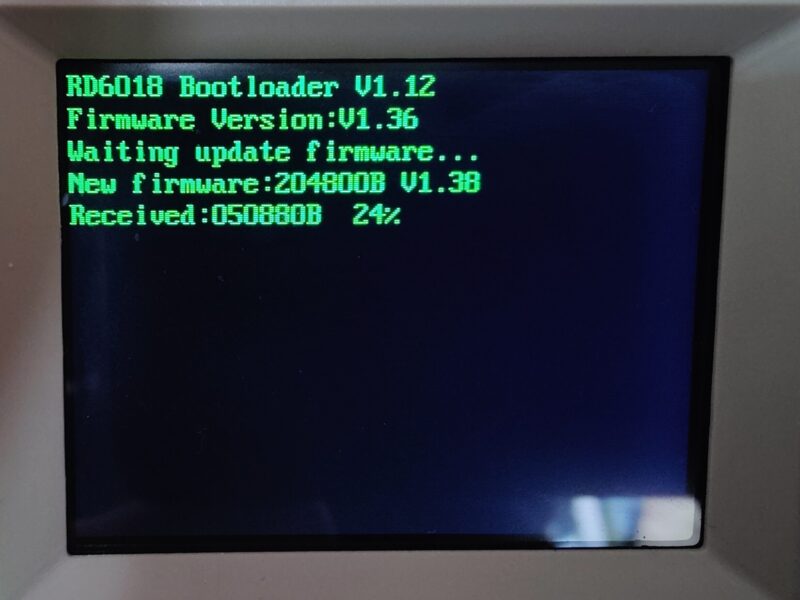

Die neue Firmware offeriert eine Vielzahl neuer Funktionen, Einstellungen und Detailverbesserungen. So sind z. B. diverse (überwachte) Ladestrategien für andere Akkutypen neben Li-Ion und Li-Polymer hinzugekommen. Es sind schönere, besser lesbare (und konfigurierbare) Fonts vorhanden und alle Farben können angepasst werden. Die Layouts können allesamt angepasst werden – außerdem stehen von Haus aus mehr Ansichten zur Verfügung. Interessanterweise ist mein zuvor bereits eingestelltes Bootlogo nach dem Firmwarreflash immer noch vorhanden. Und mit dem RDScreendumper von UniSoft kann man nun bequem per USB Screenshots vom Gerät herunterladen – auch wenn ich wenig Nutzen darin sehe – von diesem Artikel einmal abgesehen. Die Software ist zwar ein Windows-Binary, aber sie funktioniert auch halbwegs unter wine.
Abschließend zur Firmware möchte ich noch diese Python 3 Bibliothek erwähnen, die hier auch schon zum Einsatz gekommen ist.

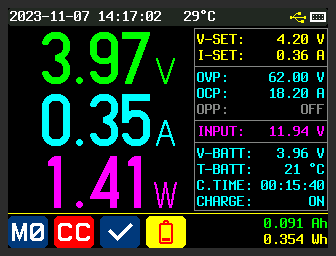

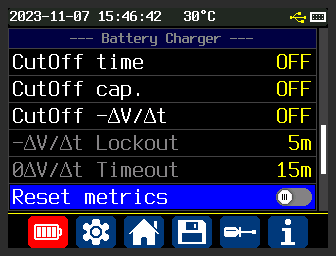
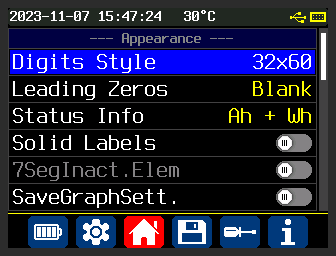

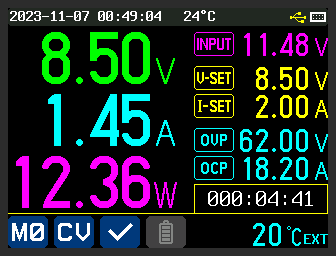

WiFi Modul mit ESPHome flashen
Das YAML Rezept für eine ESPHome-Firmware liegt in diesem git-Repository. Ich habe es auf meinem Home Assistant im ESPHome Dashboard adaptiert und anschließend direkt (im Chromium-basierten) Browser mit Webserial auf das Modul geflasht. Natürlich muss für den initialen Flashvorgang das WiFi-Modul mit einem USB-FTDI (TTL 3,3V) verkabelt werden. Das ist ziemlich straight-forward, nur der GPIO-0 muss auf GND gezogen werden. Ich habe temporär eine Kabelbrücke angelötet, dann muss man allerdings händisch nach dem Flashen die Stromzufuhr unterbrechen, damit die neue Software startet. Und anschließend das Jumperkabel wieder entfernen!

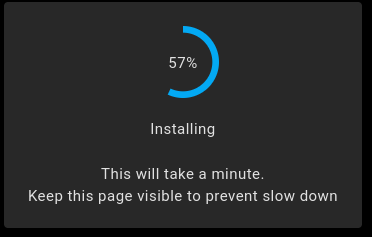
Ist die ESPHome Firmware einmal auf dem Gerät drauf, kann es in Zukunft direkt OTA (over-the-air) aktualisiert oder verändert werden. Denkbar ist natürlich auch eine Standalone-Version ohne Home Assistant, nur mit Webinterface oder Ähnlichem.
Wie jedes ESPHome Gerät, taucht nach dem Flashen (und erneutem Einbau in das Netzteil) auch direkt eine Benachrichtigung zur Adaption im HA auf, die lediglich bestätigt werden will. Anschließend präsentieren sich die Messwerte und Einstellungen wie Spannung, Stromstärke können gesetzt werden. Der Ausgang kann ebenfalls geschaltet werden.
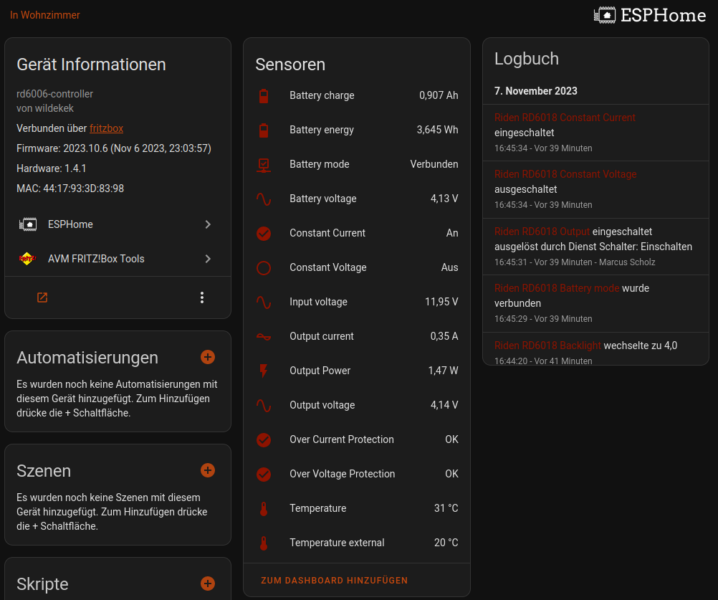
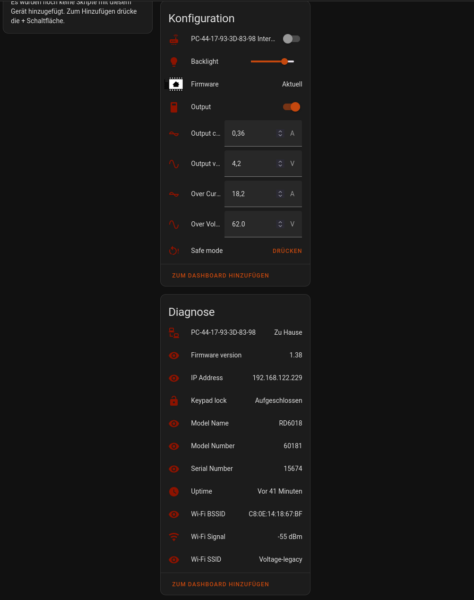
Ich habe natürlich auch ein Elektronikarbeitsplatz-Dashboard gebaut. Gerne würde ich – sofern ich das hinbekomme – das noch um das Owon B35T+ Multimeter über Bluetooth Low Energy erweitern.
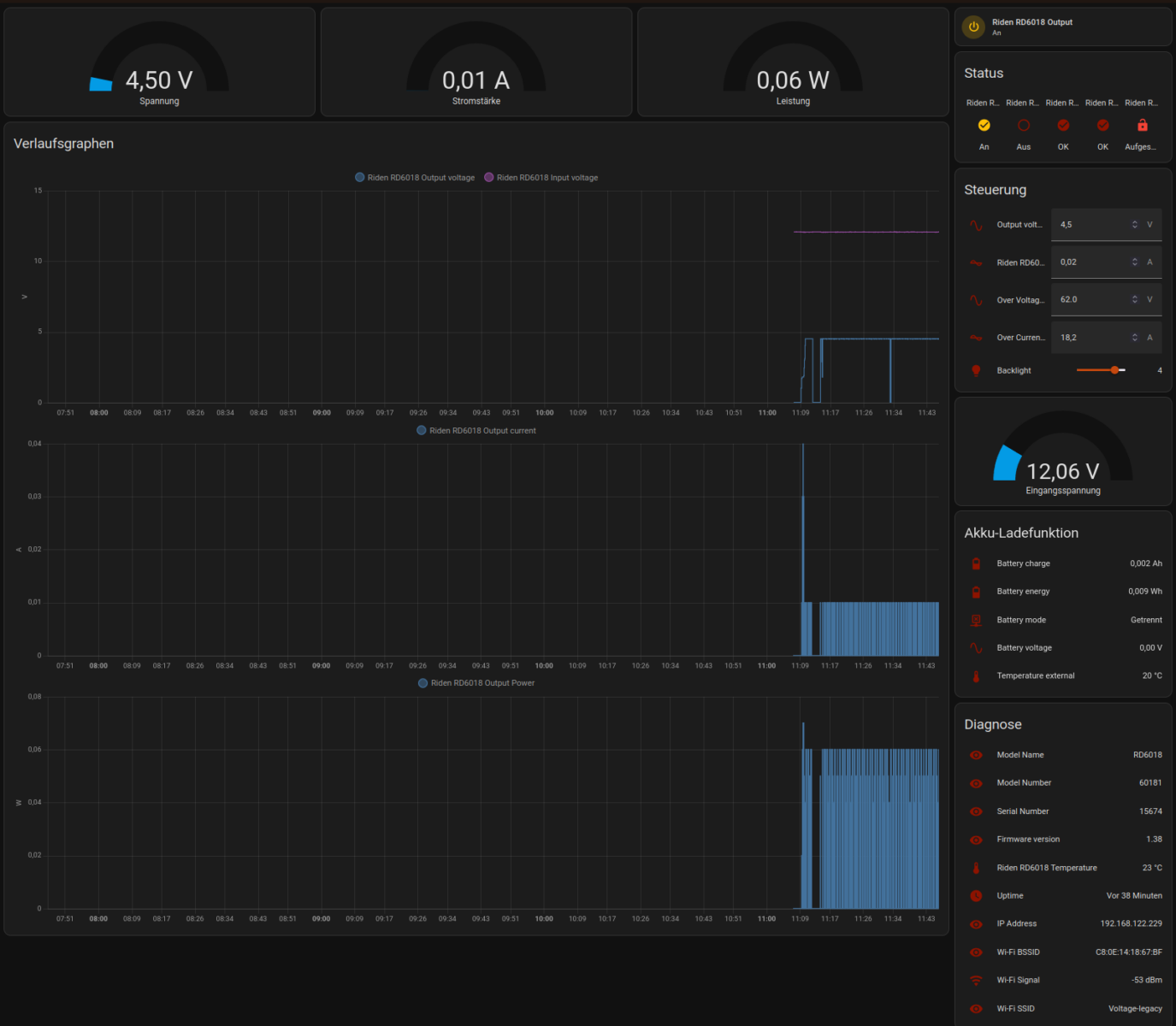



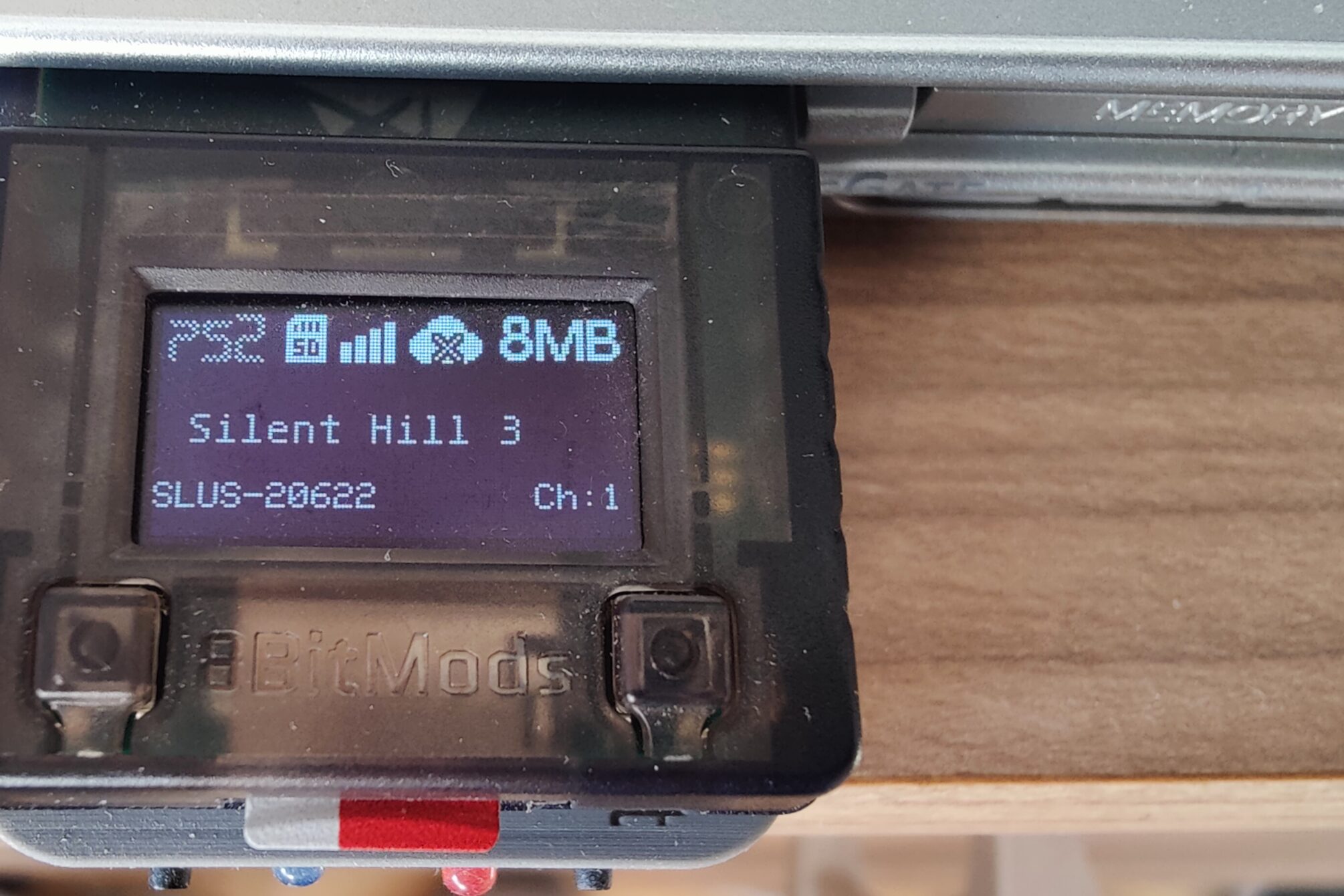

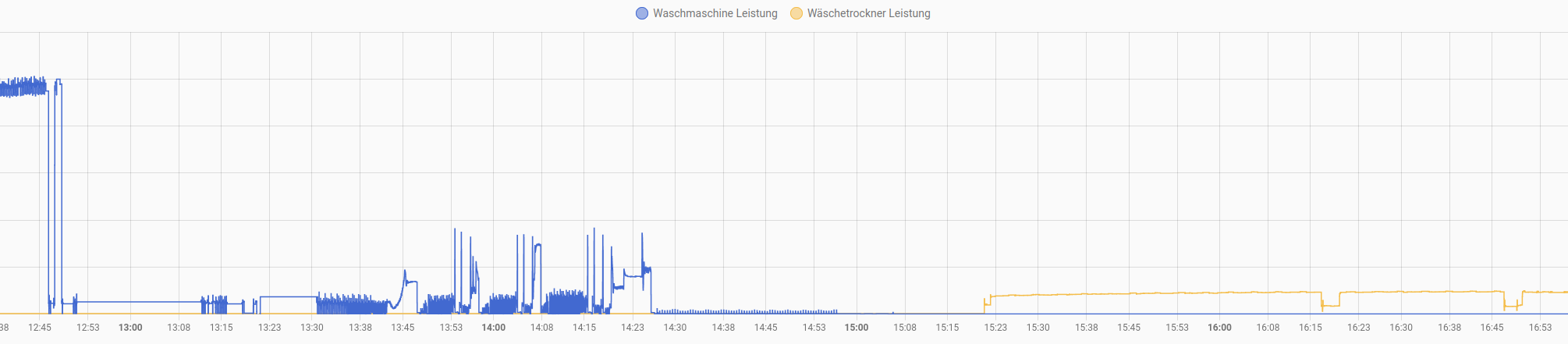


[…] einiger Zeit habe ich mir schon ein Riden Labornetzteil zugelegt und dieses auch leicht modifiziert. Ein aktuelles Projekt erfordert, dass ich positive und […]
hallo markus, versuche gerade das wifi modul mit einem ftdi cp2102 zu flashen – kannst du mir da vielleicht sagen wie ich das an das modul anschließen muss damit das auch funktioniert?
vielen dank vorab,
lg thomas
Eine detaillierte Beschreibung der Verkabelung zwischen Serial Adapter und ESP findest Du hier: https://www.diyhobi.com/flash-program-esp-01-using-usb-serial-adapter/
GPIO-0 muss halt zusätzlich auf GND low gezogen werden – eigentlich mit nem Widerstand (z. B. 10k Ohm), aber ne Drahtbrücke tuts auch.
Wie es der Zufall will, habe ich gerade auch noch so ein RD6006 mit ESP-Modul auf dem Tisch liegen. Dummerweise wird mittlerweile kein ESP8266 sondern ein ESP32-C2 (also known as ESP8684) mit ausgeliefert. Unterstützung in ESPHome ist noch lückenhaft und der kleine Flash-Speicher von 2MB machts auch eher ein bisschen komplizierter. Es gibt einen Thread dazu. Es sieht danach aus, dass Leute es mit custom esp-idf Komponenten ans Laufen bekommen haben, bei mir funktioniert das gerade aber noch nicht.
Passend dazu auch nocht 2 offene Issues bei esphome und platformio